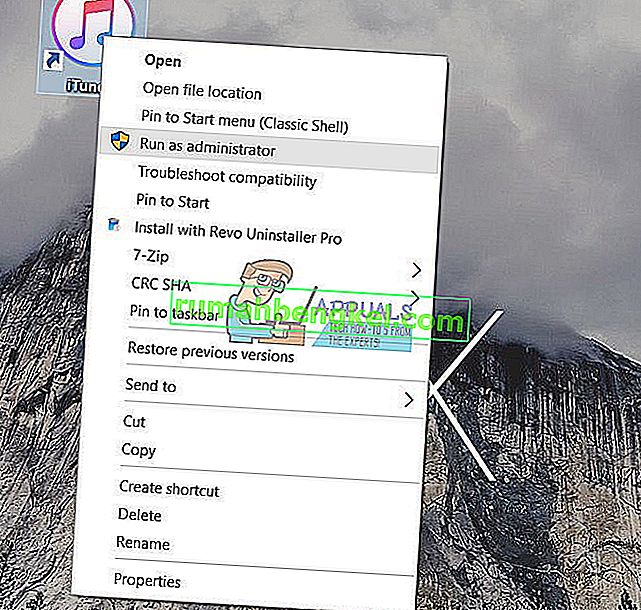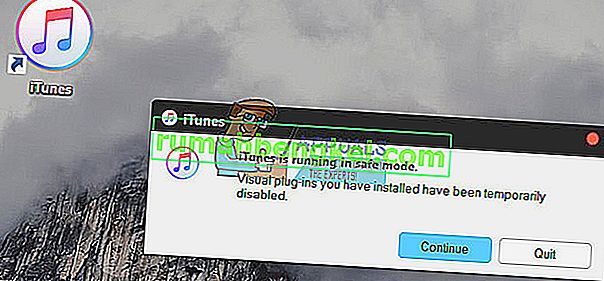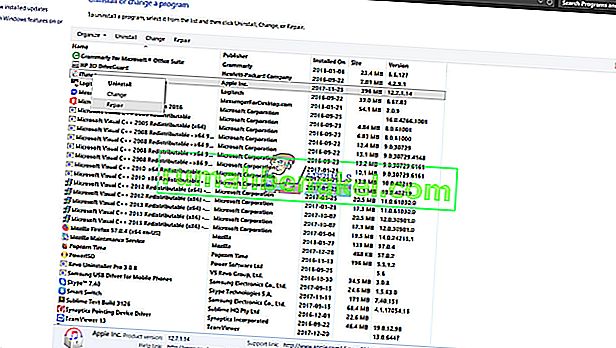Después de actualizar iTunes de 12.5.3 a 12.6 (usando la actualización de software de Apple), un par de usuarios de Windows 10 informaron problemas al iniciar la aplicación . Desinstalar todas las aplicaciones de Apple del sistema y reinstalarlas de nuevo no da ningún resultado positivo. Para solucionar este problema y utilizar iTunes normalmente de nuevo, debe realizar los siguientes métodos.
Antes de que empieces
- Antes de probar los métodos de abajo, retire cualquier tarjeta SD que pueda estar en el lector de tarjetas de su computadora o cualquier disco en la unidad óptica.
- Desactive su aplicación Bluetooth de Broadcom (si está usando una).
- Ejecute el Administrador de tareas (haga clic con el botón derecho en la barra de tareas y seleccione Administrador de tareas)
- Haga clic en la pestaña Inicio.
- Busque la aplicación de bandeja Bluetooth.
- Haga clic derecho en él y elija Desactivar.
- Además, busque si iTunes.exe está presente en la lista de Procesos del Administrador de tareas y finalícelo si está allí.
Ahora, pruebe los siguientes métodos.
Ejecute iTunes como administrador
Nota: algunos usuarios que usaban iTunes 12.6.1.25 se daban cuenta de que tenían que utilizar este procedimiento cada vez que iniciaban iTunes.
- Busque el acceso directo a iTunes (probablemente en su escritorio).
- Derecho - haga clic en él , y en el menú seleccione Ejecutar como administrador .
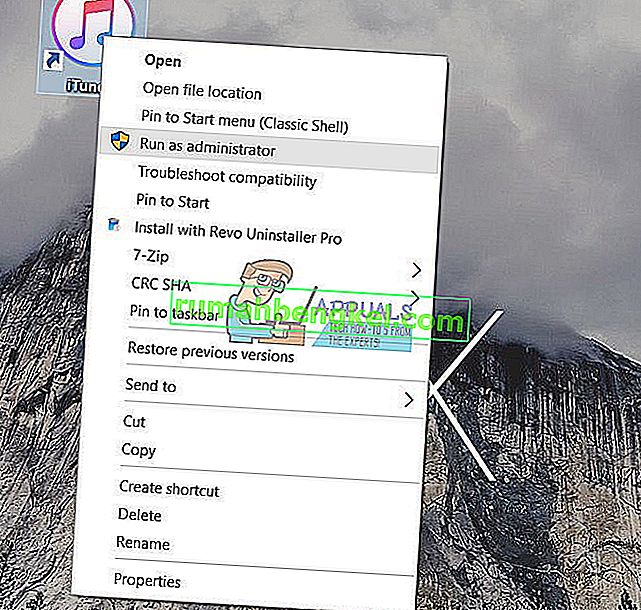
Realizar este truco puede solucionar problemas de lanzamiento específicos. Sin embargo, si eso no ayuda, intente lo siguiente.
Ejecute iTunes en modo seguro
- Mantenga presionadas las teclas Ctrl + Shift mientras inicia iTunes. Eso debería abrir la aplicación en modo seguro.
- Después de que se abra, intente cerrarlo y ejecutarlo como de costumbre .
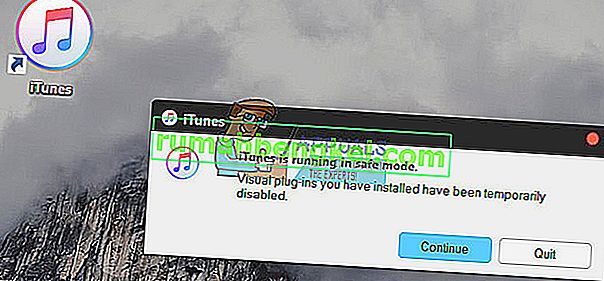
Esto también puede solucionar el problema, pero si no fue así, continúe con el siguiente método de solución de problemas.
Métodos adicionales
- Elimine los accesos directos de iTunes de su PC (menú Inicio, barra de tareas, escritorio u otras ubicaciones similares).
- Repare iTunes desde el panel de control de Programas y características de Windows . (Haga clic en Inicio> escriba Programas y características y presione Entrar> Buscar la aplicación iTunes> Haga clic con el botón derecho> Elija Reparar)
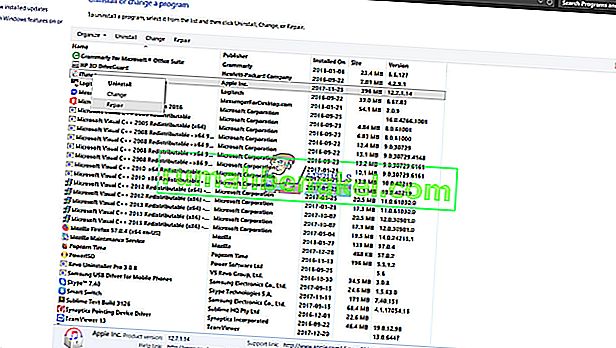
- Intente desconectar su PC de Internet antes de iniciar iTunes.
- Además, intente reinstalar iTunes mientras esté desconectado de Internet .
- Desactive cualquier software antivirus que no sea de Microsoft y compruebe si tiene algún impacto en el comportamiento de iTunes.
- Prueba las instrucciones de Apple para solucionar cierres inesperados o problemas de inicio en iTunes para Windows. Luego, pruebe el comportamiento en diferentes perfiles de usuario o con uno diferente (si los problemas solo ocurren en su perfil, es posible que algunos de los archivos de preferencias de iTunes se eliminen. Eso puede causar el problema en iTunes.
Reinstalación de la versión anterior
- Elimina todas las instancias de iTunes de tu computadora.
- Haga clic aquí para descargar la versión de 32 bits de iTunes del sitio web de Apple y aquí para descargar la versión de 64 bits.
- Verifique si el problema persiste.
¿Qué método te funcionó? No dude en hacérnoslo saber en la sección de comentarios a continuación. Realmente agradecería si pudiera ayudarnos a determinar la solución más útil.